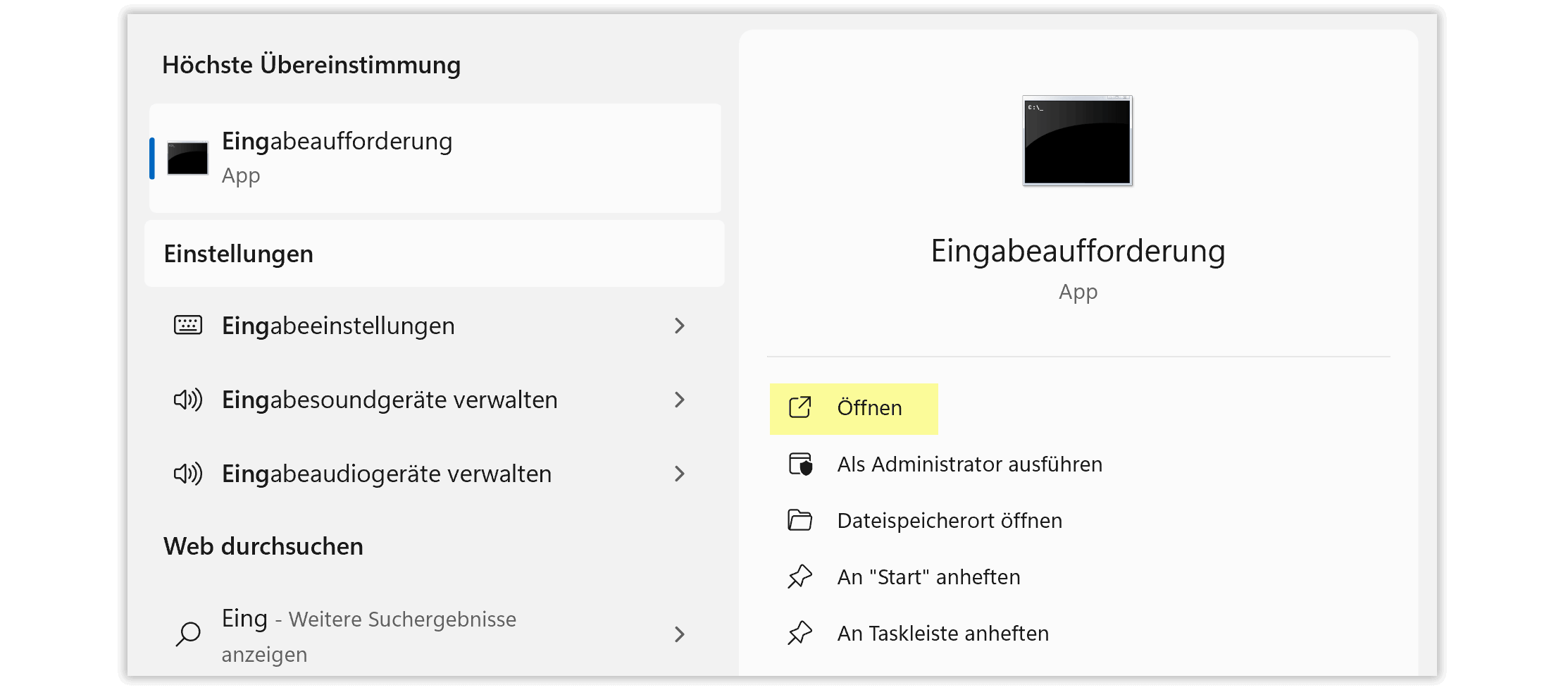-
Notifications
You must be signed in to change notification settings - Fork 0
Home
Das Enbrea Client Interface (kurz: Enbrea CLI) ist eine plattformunabhängige Konsolenanwendung. Sie erlaubt es, mit einer Enbrea-Instanz von einer lokalen Kommandozeile aus zu kommunizieren.
Enbrea CLI dient administrativen Zwecken und bietet folgende Funktionen:
- Manueller oder automatisierter Import von Daten aus unterstützten Fachanwendungen nach Enbrea.
- Manueller oder automatisierter Export von Daten aus Enbrea in unterstützte Fachanwendungen.
- Erstellen und Wiedereinspielen von serverseitigen Datenbank-Snapshots
- Erstellen und herunterladen von Datenbank-Backups
Enbrea CLI kann auf einem beliebigen Windows-Computer installiert werden:
-
Bitte die GitHub-Releases-Webseite für Enbrea CLI im Web-Browser öffnen.
-
Das passende Installationspaket für die aktuellste Version herunterladen. In der Regel wird dies das MSI-Paket für Windows 64bit sein.
-
Das MSI-Paket auf dem Computer starten und den Anweisungen folgen.
Important
Die Installation von Enbrea CLI benötigt Administrationsrechte.
Enbrea CLI wird über die Kommandozeile bedient. Dabei ist es Ihnen überlassen, ob Sie die klassische Windows-Eingabeaufforderung oder PowerShell nutzen möchten.
Ein Test mit Hilfe der Windows-Eingabeaufforderung soll sicherstellen, dass die Installation erfolgreich war:
-
Im Suchfeld der Windows-Taskleiste
Eingabeaufforderungeintippen und die Windows-Eingabeaufforderung öffnen. -
Folgendes eintippen und mit der Eingabetaste bestätigen.
enbrea -?
Es sollte eine Ausgabe erscheinen, welche die unterstützten Befehle von Enbrea CLI kurz und knapp beschreibt.
Enbrea CLI stellt die folgenden Befehle bereit:
-
Legt eine neue JSON-Konfigurationsdatei für den Import nach Enbrea und dem Export von Enbrea an. Diese Konfigurationsdatei muss anschließend editiert werden, um individuelle Dateipfade, URLs, Authentifizierung etc. festzulegen.
-
Startet einen gewünschten Import nach Enbrea (z.B. von DAVINCI). Grundlage ist die zuvor erstellte und angepasste JSON-Konfigurationsdatei.
-
Startet einen gewünschten Export aus Enbrea (z.B. nach DAVINCI). Grundlage ist die zuvor erstellte und angepasste JSON-Konfigurationsdatei.
-
Listet alle verfügbaren Enbrea-Zeiträume auf.
-
Erstellt einen Snapshot der Enbrea-Datenbank und legt diesen ab. Ein Snapshot (zu Deutsch: Momentaufnahme) ist ein serverseitiges Backup, dass Sie bei Bedarf zu einem späteren Zeitpunkt wieder einspielen können.
-
Spielt einen Snapshot der Enbrea-Datenbank wieder ein.
-
Löscht einen Snapshot der Enbrea-Datenbank und gibt den Speicherplatz wieder frei.
-
Listet alle erstellten Snapshots der Enbrea-Datenbank auf.
-
Plant eine Aufgabe im Windows-Aufgabenplaner zum automatisierten Import nach Enbrea.
-
Aktiviert die Aufgabe im Windows-Aufgabenplaner zum automatisierten Import nach Enbrea.
-
Deaktiviert die Aufgabe im Windows-Aufgabenplaner zum automatisierten Import nach Enbrea.
-
Plant eine Aufgabe im Windows-Aufgabenplaner zum automatisierten Export aus Enbrea.
-
Aktiviert die Aufgabe im Windows-Aufgabenplaner zum automatisierten Export aus Enbrea.
-
Deaktiviert die Aufgabe im Windows-Aufgabenplaner zum automatisierten Export aus Enbrea.
-
Löscht einen automatisierten Import aus dem Windows-Aufgabenplaner.
-
Löscht einen automatisierten Export aus dem Windows-Aufgabenplaner.
-
Löscht alle automatisierten Import- und Export-Aufgaben aus dem Windows-Aufgabenplaner.
-
Listet alle erstellten Import- und Export-Aufgaben im Windows-Aufgabenplaner auf.
-
Erstellt ein PostgreSQL-Backup der Enbrea-Datenbank und lädt es herunter. Mit dieser Funktion bekommen Sie Offline-Zugriff auf Ihre Enbrea-Daten.